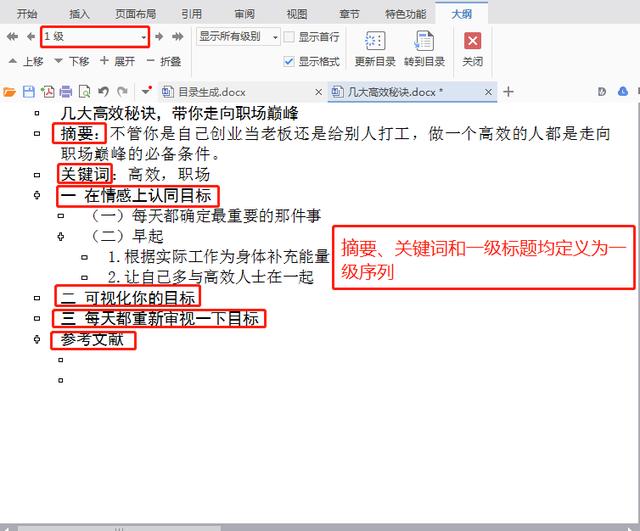word中的阿拉伯数字格式修改(如何将word文档中的阿拉伯数字转化为中文数字)

导言:今天我们来学习讲解如何将word文档中的阿拉伯数字转化为中文数字,如下图所示,此文档各章节的编号是阿拉伯数字,现在如果我们要把这些数字变成汉字“第一章”、“第二章”的形式,如何实现呢

方法有很多,但是由于这是《查找替换》专题,所以我们用查找替换来实现这一目的
步骤一在任意一个地方输入“第章”

光标移动到“第章”的中间,点击插入-编号,在弹出的编号窗口中,输入1,然后在下面的类型中选择“一,二,三(简)”的类型,然后点击确定

然后就会插入下图所示编号

我们按alt f9 切换域代码,发现这个编号变成这个样子了,之前我们讲过,在域里面,\是开关的意思,这里的\*是打开编号类型的开关,chinesenum3是一、二、三这种数字类型。

然后我们删除“=1”,输入autonum,变成下图的样子

我们再按alt f9,切换回去,编号变成这样了

这一步是把这个“一”变成了自动编号域
步骤四我们把这个“第一章”剪切(注意不要选中后面的段落标记)
步骤五然后我们打开查找替换窗格,点击更多,勾选使用通配符

查找内容:[0-9]{4}
替换为:^c
点击全部替换,然后你会发现所有的阿拉伯数字“xxxx”,都变成了中文数字“第xxxx章”的形式

解释:
[0-9]{4}在之前的课程中我们说过了是查找4位任意数字
^c的意思是剪贴板的内容,因为刚才我们剪切了“第一章”的自动编号域,所以这里就是把查找到的4位任意数字(章节编号),变成“第一章”这种的自动编号。
步骤六其实到这一步就可以了,但是如果你想把域都变成静态文字,那么全选(ctrl a)所有文字,按ctrl shift F9就可以把所有的域变成纯文字
备注
如果是正常操作,为了避免文档段落中间也会出现多位数字,我们要查找^13[0-9]{4},然后定位[0-9]{4},再进行替换,这里为了循序渐进,就省略了这步操作。

总结时间
本节内容主要讲述了{autonum}自动编号域,\* chinesenum3的编号类型,通配符查找替换中^c代表剪贴板的内容,今天的知识学会了吗?私信发送关键词“查找替换”,下载练习文件试一试吧。
如果有所收获,欢迎点赞、收藏、评论、转发支持一下,你的支持对我很重要!
我是一闪流溢,关注我,每天都能get新技能!
,免责声明:本文仅代表文章作者的个人观点,与本站无关。其原创性、真实性以及文中陈述文字和内容未经本站证实,对本文以及其中全部或者部分内容文字的真实性、完整性和原创性本站不作任何保证或承诺,请读者仅作参考,并自行核实相关内容。文章投诉邮箱:anhduc.ph@yahoo.com